vscode git怎么用
时间:2019-11-18 09:30
vscode git怎么用? vscode简介 VSCode是微软推出的一款轻量编辑器,采取了和VS相同的UI界面,搭配合适的插件可以优化前端开发的体验。 布局:左侧是用于展示所要编辑的所有文件和文件夹的文件管理器,依次是资源管理器,搜索,GIT,调试,插件,右侧是打开文件的编辑区域,最多可同时打开三个编辑区域到侧边。在初次使用时如果本地没有安装git会提示先安装git,然后重启vscode。 git下载地址 如果安装过程提示无法添加环境变量到path中,则需要将git安装目录下的cmd目录添加到系统的path变量下 配置git 设置全局配置 进入你的项目目录 正式使用 提交代码到git 回到vs code打开git工作区就会看到所有代码显示在这里 点击+号,把所有文件提交到暂存区。 然后打开菜单选择--提交已暂存的 然后按提示随便在消息框里输入一个消息,再按ctrl+enter提交 然后把所有暂存的代码push云端, 点击后,会弹出让你输入账号密码,把你托管平台的账号密码输入上去就行了 不出问题的话你整个项目就会提交到云端上了。 在vs中每次更新代码都会要输入账号密码,方便起见,可以配置一下让GIT记住密码账号。 同步代码 这里说下平时修改代码后提交到云端的使用,和本地代码和云端同步 随便打开一个文件,添加一个注释 可以看到git图标有一个提示,打开git工作区可以看到就是修改的这个文件 然后点击右侧的+号,把他暂存起来。 再在消息框里输入消息,按ctrl+enter提交暂存 再点击push提交,代码就提交到云端了。 打开 码云就可以看到了。。 更新回本地 比如当你在家里修改了代码提交到云端后,回到公司只需要用vscode打开项目点击菜单中的pull就可以同步过来了。 克隆项目 打开Git Bash输入以下命令 以上就是vscode git怎么用的详细内容,更多请关注gxlsystem.com其它相关文章!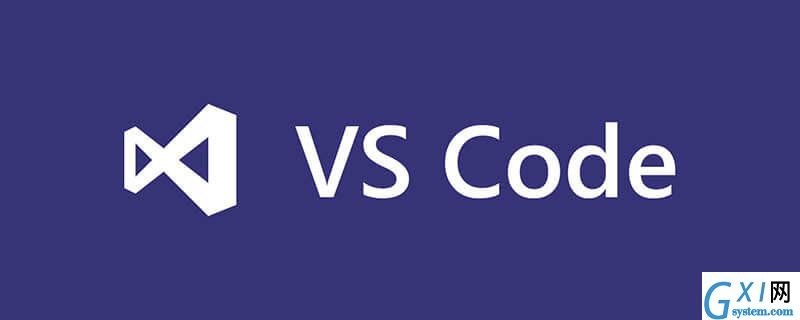
https://git-scm.com/download/win
git config --global user.name "your name"
git config --global user.email "your email"
cd d:/wamp/www/wap //首先指定到你的项目目录下
git init
touch README.md
git add README.md
git commit -m "first commit"
git remote add origin https://github.com/youtname/vscode.git
//用你仓库的url,vscode.git中vscode为仓库名称,使用时必须先创建
git push -u origin master //提交到你的仓库
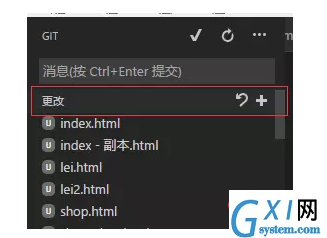
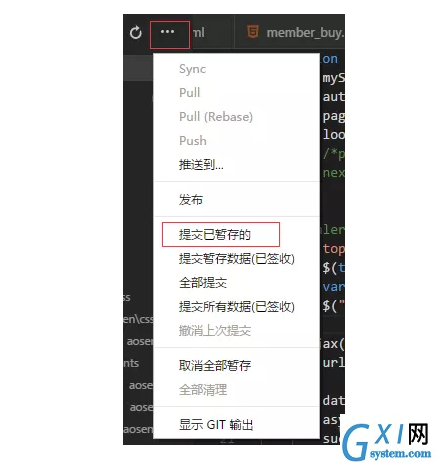
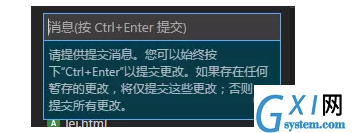
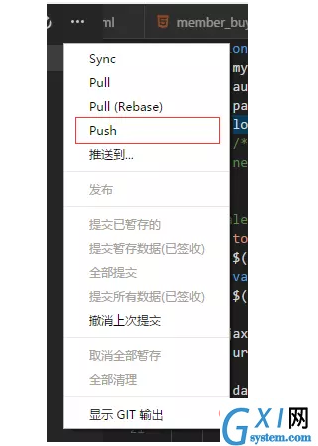
git config --global credential.helper store //在Git Bash输入这个命令就可以了
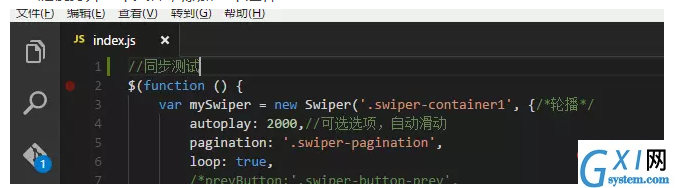
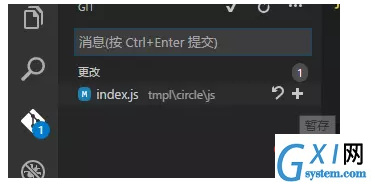
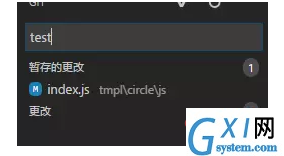
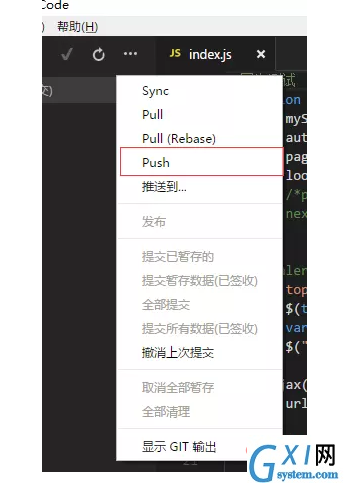
cd d:/project //指定存放的目录
git clone https://github.com/youtname/your repository.git //你的仓库地址



























